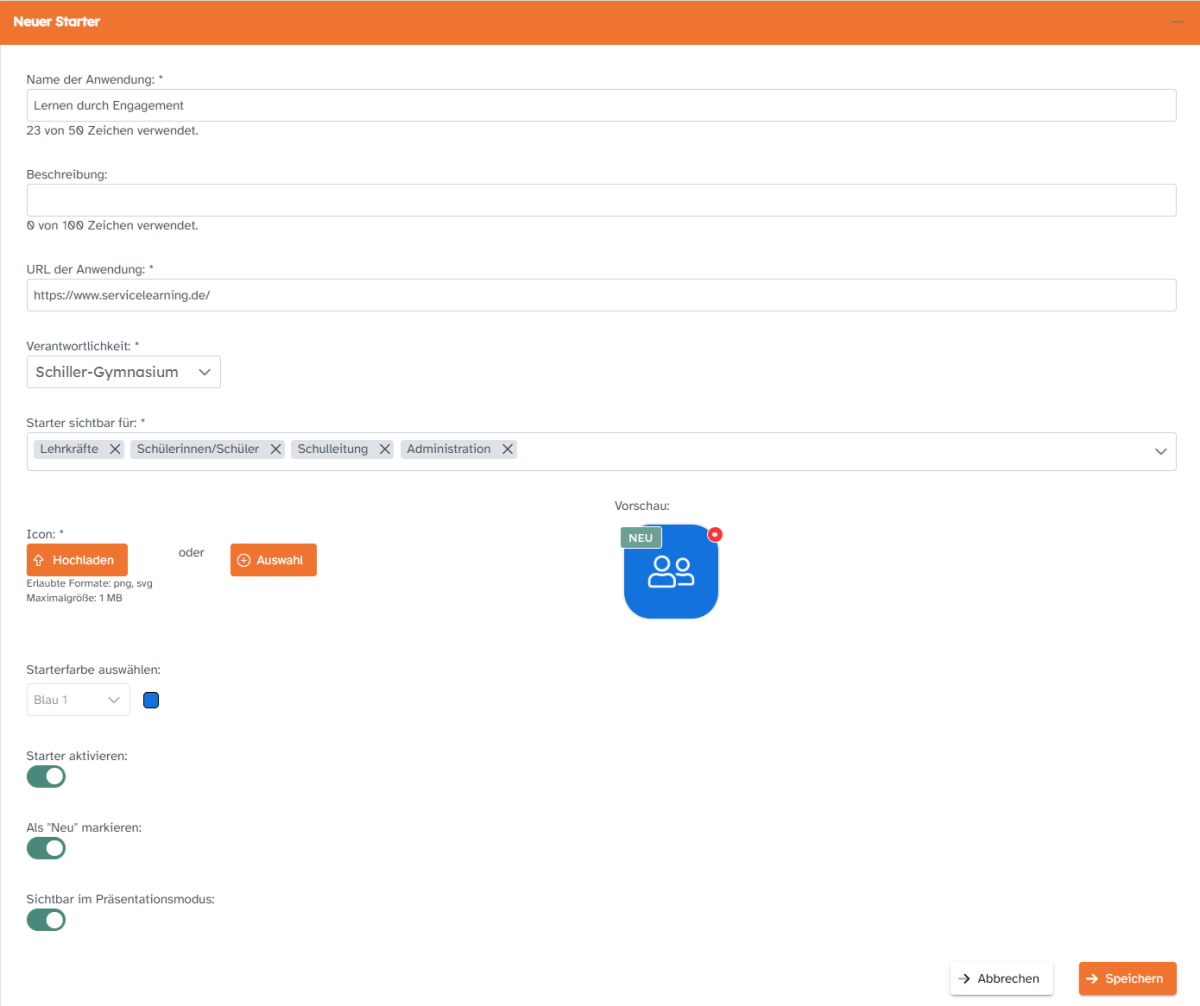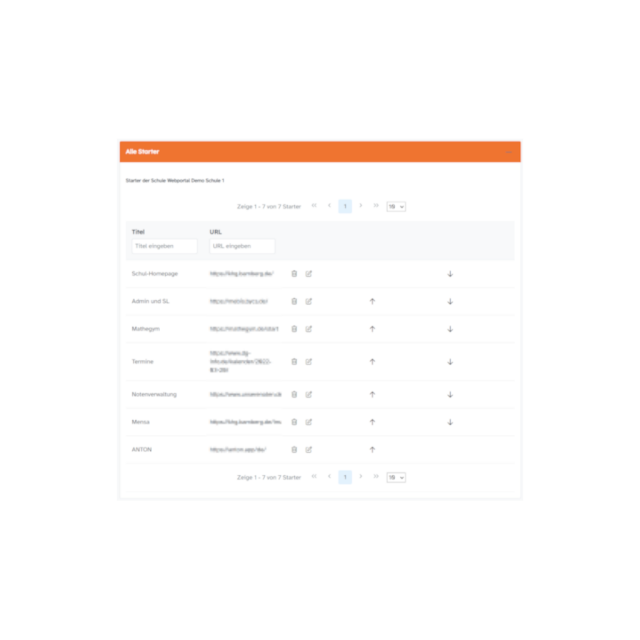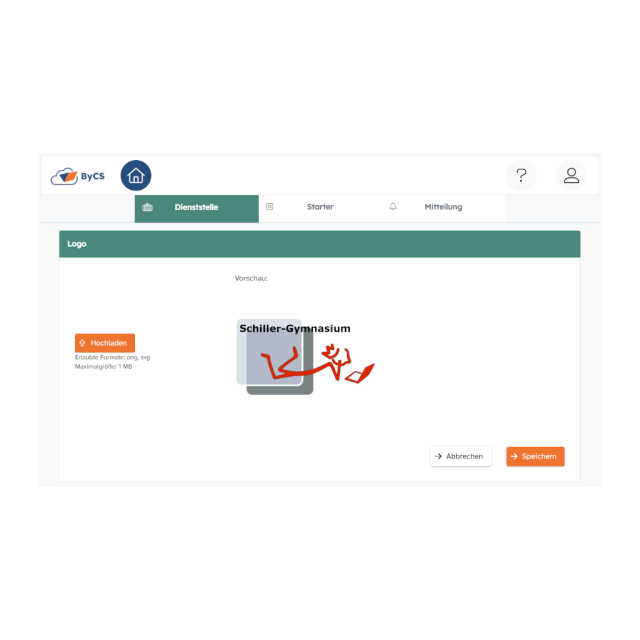Neuen Starter anlegen
Sie befinden sich als Redakteurin bzw. Redakteur im Redaktionssystem des Dashboards und möchten einen neuen Starter für Ihre Schule anlegen. Wir zeigen Ihnen in diesem Tutorial die dafür nötigen Schritte.
Gehen Sie auf den Reiter Starter und füllen Sie im Abschnitt Neuer Starter die Formular-Felder aus. Alle mit * gekennzeichneten Felder sind Pflichtfelder.
-
Der Eintrag im Feld Titel entspricht dem angezeigten Namen der Anwendung unterhalb des Anwendungs-Icons am Dashboard.
-
Tragen Sie die URL der verknüpften Web-Anwendung ein.
-
Wählen Sie unter Sichtbar für alle Zielgruppen aus, welche diese Anwendung sehen und aufrufen dürfen.
-
Laden Sie unter Hochladen den Icon im Format png oder svg hoch oder entscheiden Sie sich für einen der bereitgestellten Icons unter Auswahl.
-
Entscheiden Sie mit dem Schalter Starter aktivieren, ob die Web-Anwendung sofort angezeigt werden soll.
-
Entscheiden Sie mit dem Schalter Als "Neu" markieren, ob die Web-Anwendung als NEU gekennzeichnet werden soll.
-
Legen Sie mit dem Schalter Sichtbar im Präsentationsmodus fest, ob es sich um eine sensible Anwendung handelt, die im Präsentationsmodus verborgen werden soll.
Beenden Sie den Vorgang mit Klick auf Speichern.
Beachten Sie beim Anlegen eines Schul-Starters stets die Nutzungsbedingungen für das ByCS-Dashboard, insb. die Hinweise zu schul- bzw. dienststellenspezifischen Verlinkungen.